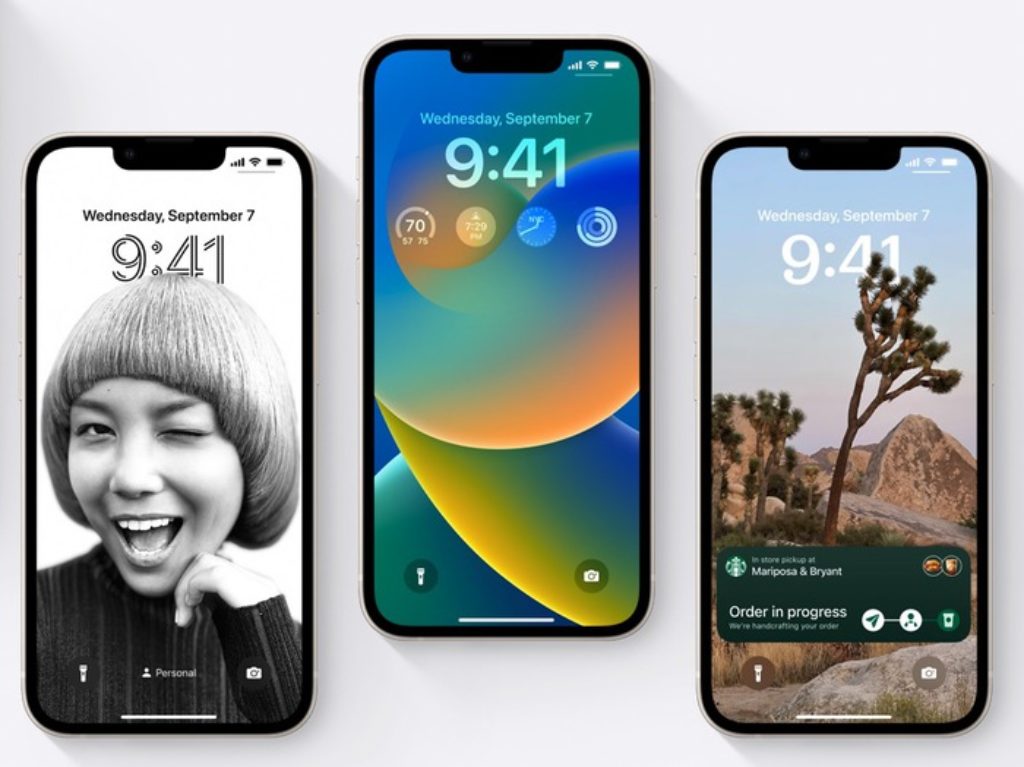Cet article a été mis à jour le
Si vous utilisez WhatsApp sur votre appareil mobile, vous pouvez également utiliser l’application sur votre bureau et également sur le Web via votre navigateur sur n’importe quel appareil.
WhatsApp est l’une des plateformes de messagerie les plus populaires au monde, elle est disponible sur les smartphones, les ordinateurs, les Mac et il existe également une version Web, WhatsApp Web, et une version de bureau, WhatsApp Desktop. Ce guide pratique est conçu pour vous aider à configurer votre WhatsApp sur votre navigateur sur votre PC ou Mac ou un autre appareil. Cette fonctionnalité peut également être utilisée sur les tablettes et autres appareils dotés d’un navigateur Internet.
Comment utiliser WhatsApp Desktop sur mon Mac ou mon PC ?
La configuration de WhatsApp Desktop sur votre Mac ou PC fonctionne de la même manière, bien qu’avec cette version, vous devrez en fait télécharger l’application sur votre ordinateur.
Afin de faire fonctionner l’application sur votre PC ou Mac, vous devrez télécharger l’application sur votre appareil, cela peut être fait à partir du site Web de WhatsApp ici.
Comme pour la version Web de l’application, vous devrez l’autoriser avec votre smartphone, ouvrir WhatsApp sur votre appareil Android ou iPhone et accéder aux paramètres.
Cliquez ensuite sur WhatsApp Web/Desktop sur votre appareil, puis cliquez sur Lier un appareil, vous serez alors invité à pointer l’appareil photo de votre téléphone vers l’application et la version de bureau de WhatsApp sera autorisée.
Voilà, WhatsApp vous permet de configurer très facilement leur application de messagerie dans un navigateur Web ou sur votre PC ou Mac, vous pouvez trouver plus de détails sur l’application sur leur site Web. Vous devrez bien sûr configurer l’application sur votre téléphone mobile avant de pouvoir utiliser ces fonctionnalités. Vous pouvez trouver plus de détails sur la façon d’utiliser l’application sur votre bureau et sur le Web sur le site Web de WhatsApp.
Comment utiliser WhatsApp dans mon navigateur Internet ?
WhatsApp Web peut être utilisé avec n’importe quel navigateur Web, bien que pour utiliser le service, vous devrez avoir un compte sur la plate-forme sur votre téléphone mobile, c’est exactement la même chose que la version de bureau de l’application.
L’application fonctionnera dans n’importe quel navigateur Web, pour l’utiliser, vous devez vous rendre sur web.whatsapp.com dans votre navigateur, vous serez ensuite invité à utiliser votre téléphone mobile pour activer la version Web.
Cela peut être fait en ouvrant l’application WhatsApp sur votre smartphone, vous devez ensuite sélectionner Menu ou Paramètres, puis sélectionner WhatsApp Web, une fois cette option sélectionnée, vous êtes invité à pointer votre téléphone vers le navigateur.
Une fois cela fait, votre téléphone autorisera votre navigateur Web sur l’ordinateur que vous utilisez, cette autorisation devrait être disponible sur votre ordinateur et le navigateur jusqu’à ce que vous supprimiez l’historique du navigateur.
Voici les étapes que vous devez suivre :
- Accédez à web.whatsapp.com dans votre navigateur
- Ouvrez l’application WhatsApp sur votre iPhone ou votre téléphone Android
- Allez dans Paramètres dans l’application et cliquez sur WhatsApp Web ou Bureau
- Scannez le code QR dans le navigateur avec votre smartphone
- Commencez à utiliser WhatApps dans votre navigateur Web
Comment arrêter d’utiliser WhatsApp dans le navigateur Internet ?
Si vous avez fini d’utiliser la version Web de WhatsApp et que vous ne souhaitez plus l’utiliser dans un navigateur, tout ce que vous devez faire pour l’empêcher d’utiliser votre compte est d’effacer complètement l’historique du navigateur Web.
Ceci est utile si l’application Web a été utilisée sur un ordinateur partagé ou un appareil auquel quelqu’un d’autre peut avoir accès.
Si vous finissez par utiliser WhatsApp sur un autre ordinateur, assurez-vous d’effacer complètement l’historique du navigateur afin que le navigateur ne soit plus lié à votre compte. Cela garantira que personne d’autre n’a accès à votre compte WhatsApp.
Nous espérons que vous trouverez utile ce guide sur la façon d’utiliser WhatsApp sur le bureau de votre Mac ou PC ou dans votre navigateur. Si vous avez des questions, veuillez laisser un commentaire ci-dessous.
Crédit d’image: Dima Solomin
Classé sous :Guides
Information: Certains de nos articles incluent des liens d’affiliation. Si vous achetez quelque chose via l’un de ces liens, Espace Chic peut gagner une commission d’affiliation. Apprendre encore plus.